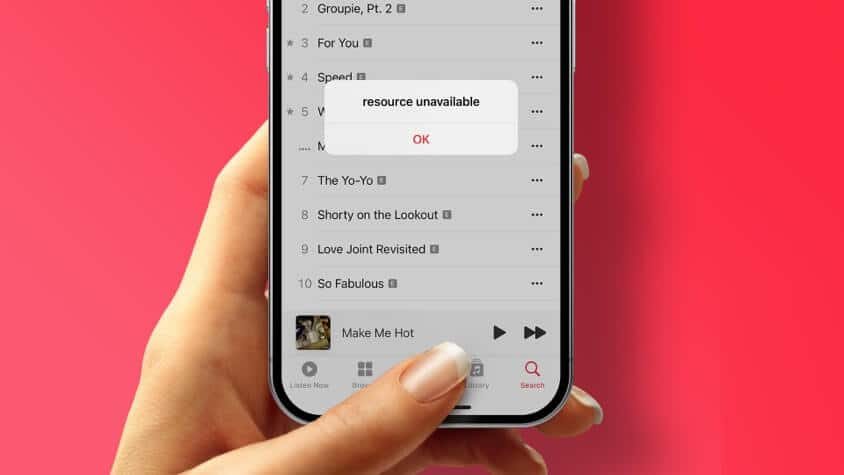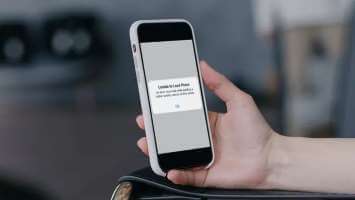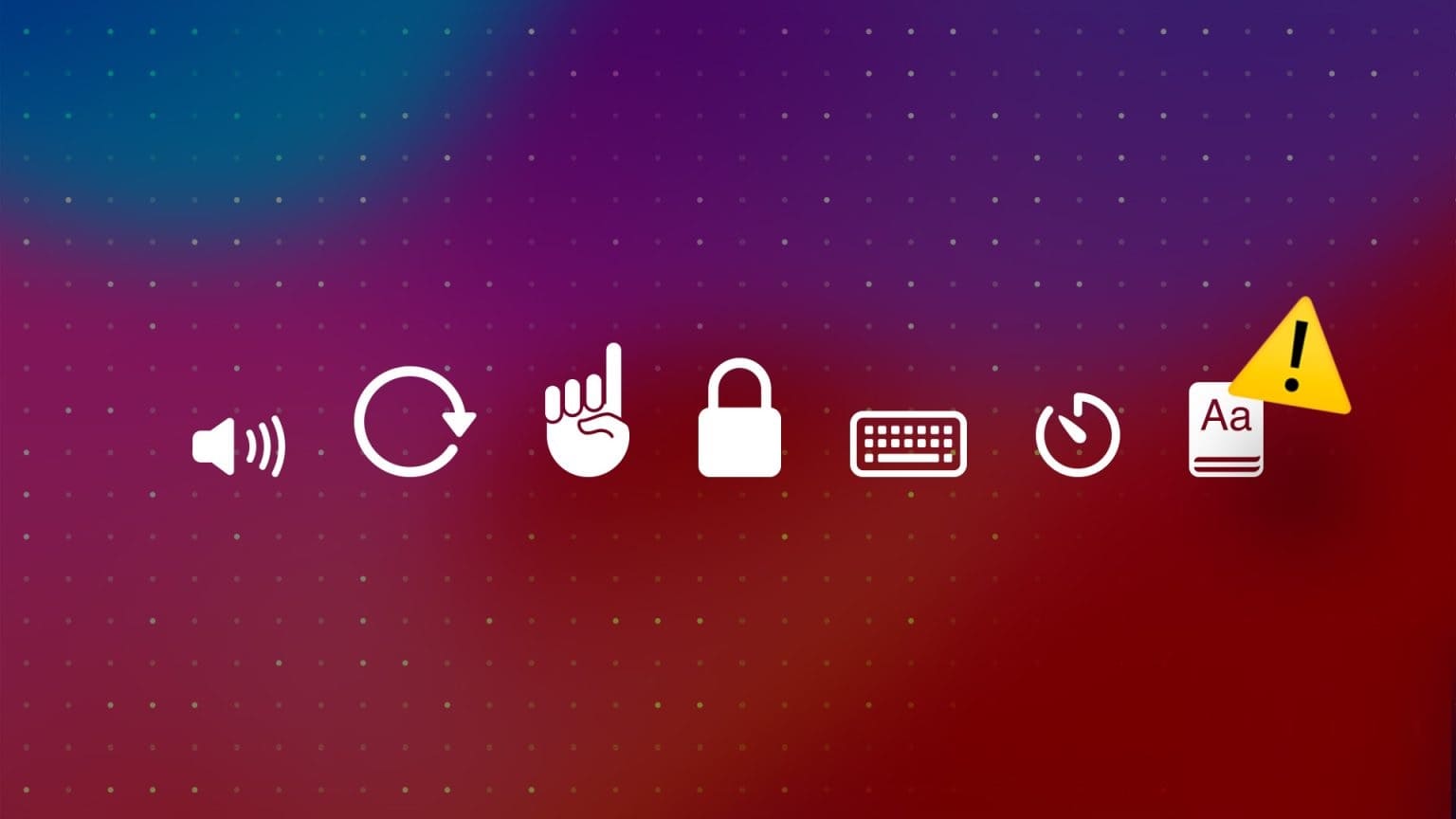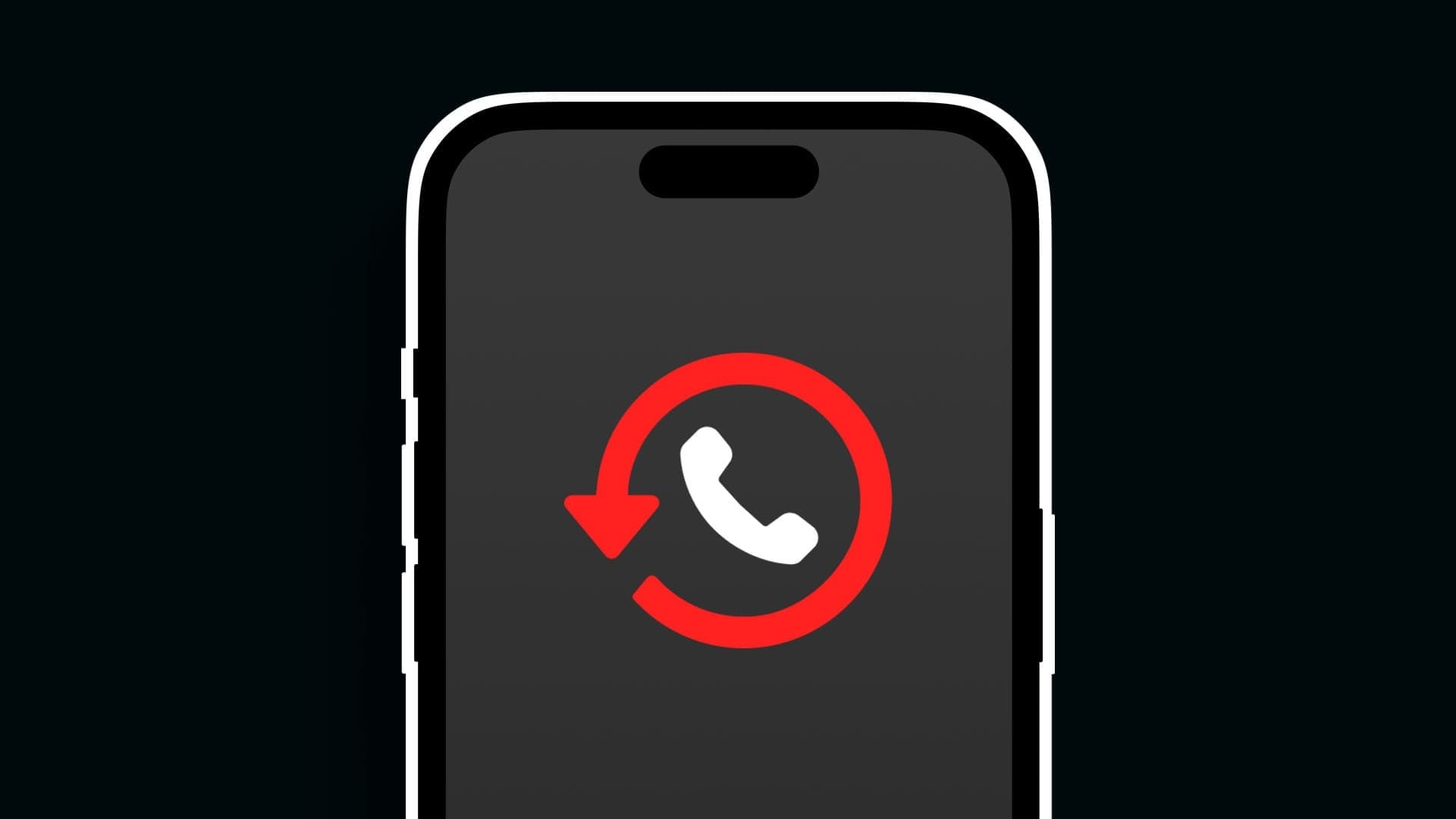Kullanıcının rahatlığı için Safari, Chrome ve Microsoft Edge gibi tarayıcılar giriş bilgileri, şifreler, ödeme yöntemleri gibi bilgileri kaydeder. Ancak bunlar kredi kartı bilgilerini gizli tutmak için en güvenli çözümler değildir, bu nedenle telefonunuzda özel bir şifre yöneticisi seçmelisiniz. Bundan önce, kayıtlı kredi kartlarını iPhone'da tercih edilen tarayıcıdan kaldırmanız gerekir.
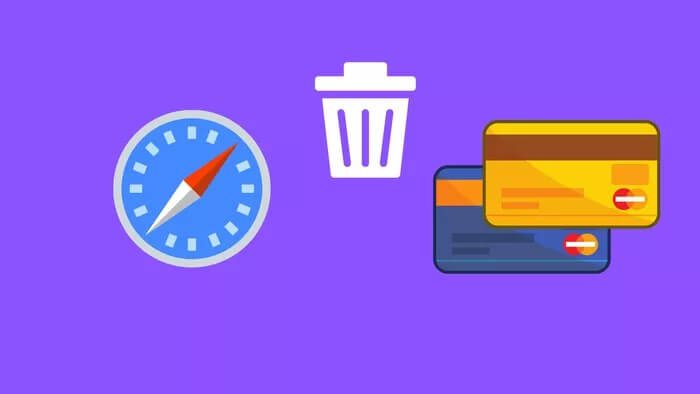
Tarayıcılar, özel parola yöneticilerinden daha az güvenlidir. Bir tarayıcı veri ihlali durumunda verileriniz bilgisayar korsanlarına karşı savunmasız hale gelebilir. Hatırlanan kredi kartlarını iPhone'unuzdan tamamen çıkarmanız gerekir.
1. Kaydedilmiş Kredi Kartlarını Safari'den Kaldırın
aracılığıyla ödeme bilgilerini eklemeye çalıştığınızda Mac'te Safari veya iPad, tarayıcı, gelecekteki işlemlerde kart numarasını ve son kullanma tarihini otomatik olarak eklemek için bilgileri kaydeder.
iPhone'da Safari'yi kullanarak hatırlanan kredi kartlarını nasıl bulacağınız ve kaldıracağınız aşağıda açıklanmıştır.
Adım 1: iPhone'da Ayarlar uygulamasını açın.
Adım 2: Safari tarayıcısına ilerleyin.
Aşama 3: Genel menüden Otomatik Doldur'u seçin.
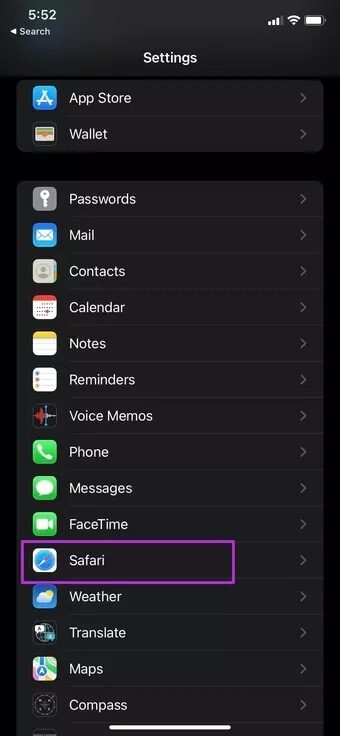
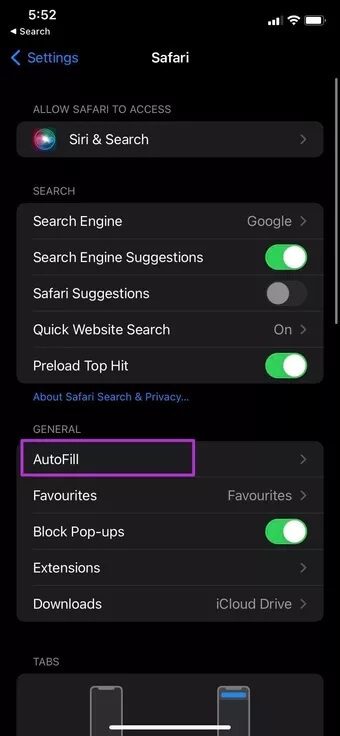
Adım 4: Kaydedilmiş kredi kartları listesine gidin.
Adım 5: iOS kimlik doğrulama isteyecektir. Kendinizi doğrulayın ve kayıtlı kredi kartlarınızı aşağıdaki listeden görebileceksiniz.
Aşama 6: Sağ üst köşedeki Düzenle düğmesini tıklayın.
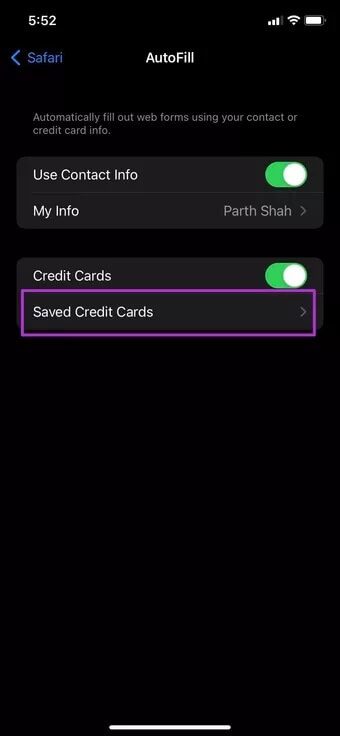
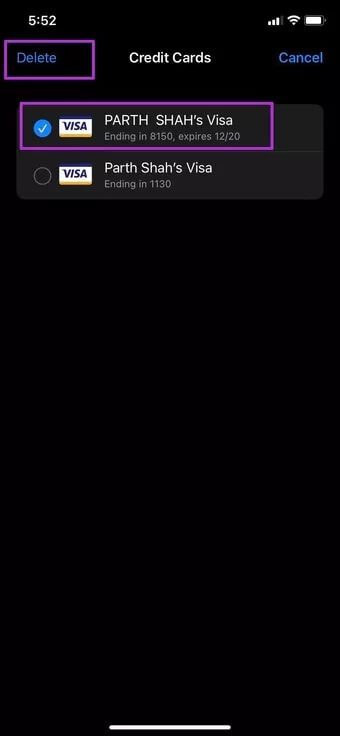
Adım 7: Silmek istediğiniz kredi kartlarını seçin.
Adım 8: Sil tuşuna basın ve gitmeye hazırsınız.
Aynı listeden mevcut bir kredi kartını değiştirebilir ve hatta manuel olarak yeni bir kredi/banka kartı ekleyebilirsiniz.
2. Kaydedilmiş kredi kartlarını Chrome'dan kaldırın
iOS 14 ile Apple, iPhone'daki varsayılan tarayıcıyı değiştirme seçeneği sunar. Birçok GT üyesi gibi, okuyucularımızın birçoğunun varsayılan tarayıcılarını iPhone'da Safari'den Chrome'a değiştirdiğinden eminiz.
Bu durumda, hatırlanan kredi kartlarını iPhone'daki Google Chrome tarayıcısından kaldırmanız gerekir. Değişiklik yapmak için aşağıdaki adımları izleyin.
Varsayılan Apple uygulamalarının aksine, gerekli değişiklikleri yapmak için Ayarlar uygulamasına güvenmeniz gerekmez. Google Chrome ile, hatırlanan kredi kartlarını uygulamadan kolayca kaldırabilirsiniz. İşte nasıl.
Adım 1: iPhone'da Google Chrome'u açın.
Adım 2: Sağ alt köşedeki üç nokta menüsüne dokunun.
Aşama 3: Ayarlar menüsünü açın.
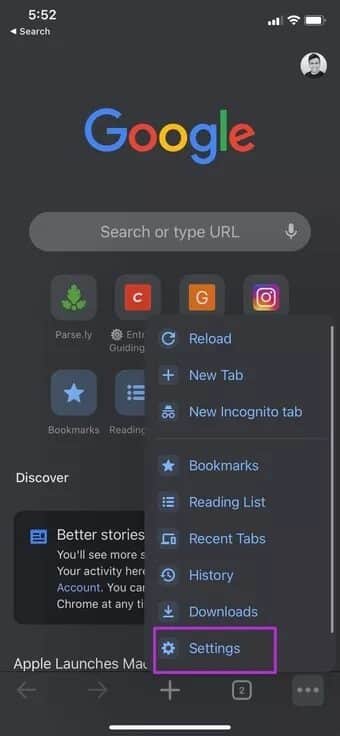
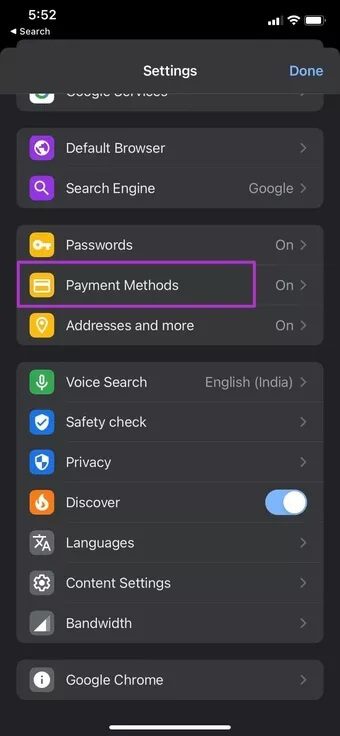
Adım 4: Ödeme yöntemlerini seçin.
Google, kayıtlı kartlardan ve Google Pay hesaplarından ödeme bilgilerini toplar. Google Pay hesaplarını aynı listeden kaldıramazsınız. Ancak, kaydedilmiş kartları kolayca kaldırabilirsiniz.
Adım 5: Sağ köşedeki Düzenle'ye tıklayın ve kaldırmak istediğiniz kredi kartını seçin.
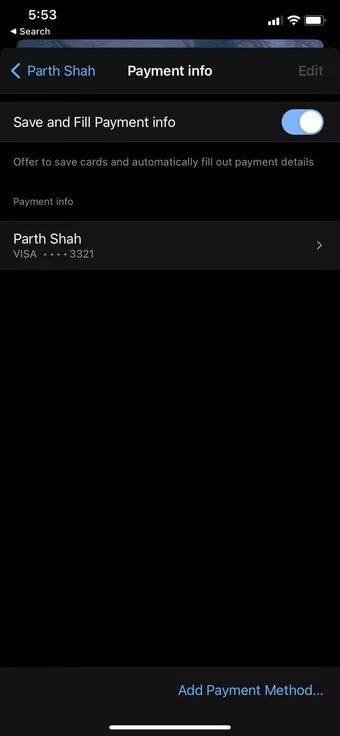
Aşama 6: Sol alt köşedeki Sil'i tıklayın.
3. KAYITLI KREDİ KARTLARINI MICROSOFT EDGE'DEN KALDIRIN
Microsoft Edge, iPhone'daki Safari'ye bir başka yetenekli alternatiftir. iPhone'unuzda Microsoft Edge'i günlük sürücü olarak kullanıyorsanız, unutulan kartları Microsoft Edge'den kaldırmak için aşağıdaki adımları izlemelisiniz.
Adım 1: iPhone'da Microsoft Edge'i açın.
Adım 2: Alttaki üç nokta menüsüne dokunun ve Ayarlar menüsünü açın.
Aşama 3: Profilinize gidin.
Adım 4: Ödeme Bilgileri'ne tıklayın.
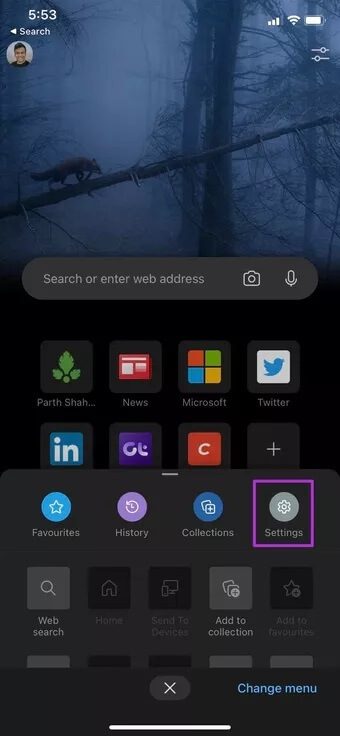
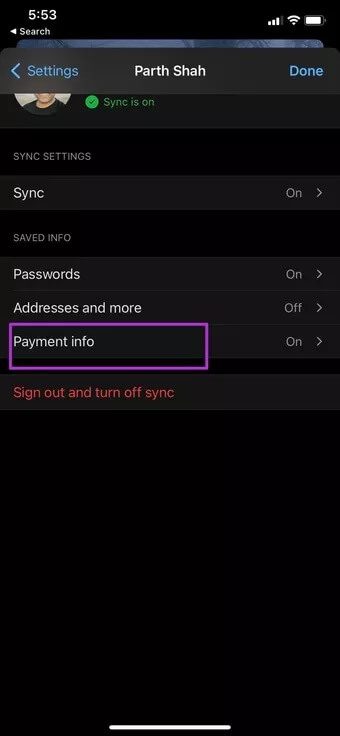
Adım 5: Listeden kayıtlı tüm kart bilgilerinizi göreceksiniz.
Aşama 6: En üstteki Düzenle'ye dokunun ve kartı Microsoft Edge'den çıkarın.
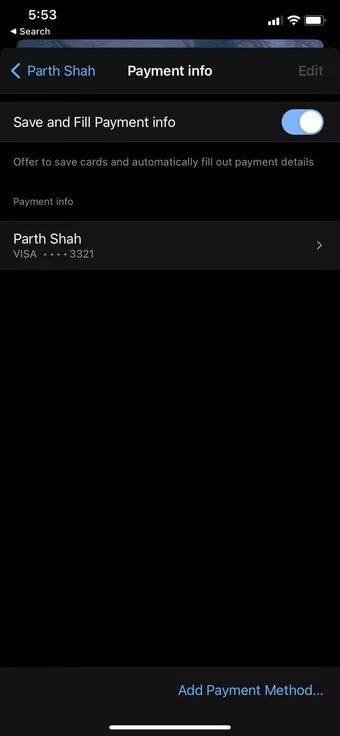
iPhone'da SAFARI Kredi Kartlarını Devre Dışı Bırakın
Kaydedilmiş kredi kartlarını iPhone'unuzdan zaten devre dışı bıraktınız. Artık Safari'nin gelecekte kredi kartı bilgilerinizi hatırlamasını istemeyeceksiniz. Safari ayarlarından kredi kartı geçişini devre dışı bırakabilirsiniz. İşte nasıl.
Adım 1: iPhone'da Ayarlar uygulamasını açın.
Adım 2: Safari'ye aşağı kaydırın.
Aşama 3: Genel menüden Otomatik Doldur'u seçin.
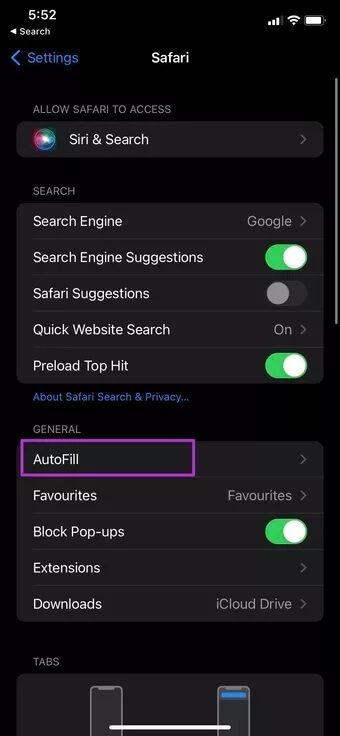
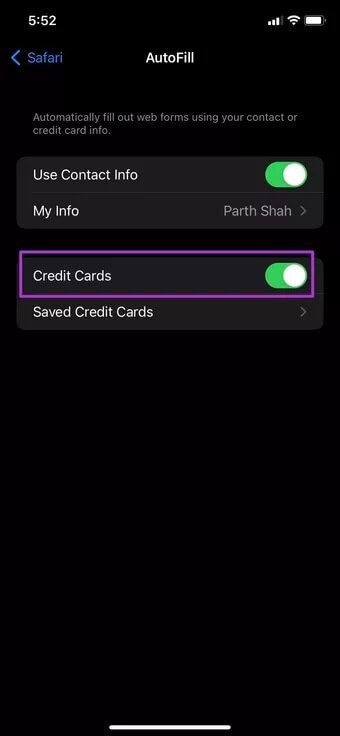
Adım 4: Aşağıdaki menüden kredi kartı geçişini devre dışı bırakın.
Artık Safari, uygulamada kredi kartı bilgilerinizi hatırlamayacak.
Üçüncü taraf parola yöneticilerini kullanın
1Password, LastPass ve Dashlane gibi üçüncü taraf şifre yöneticileri, kredi kartı bilgilerinizi hatırlamak için daha iyi işlevsellik ve güvenlik sağlar. Artık iOS 15 yüklü iPhone'unuzda Safari uzantıları kullanılabildiğine göre, favori parola yöneticisi uzantınızı tarayıcıya yükleyebilir ve uygulamadan çıkmadan tüm verilere erişebilirsiniz.
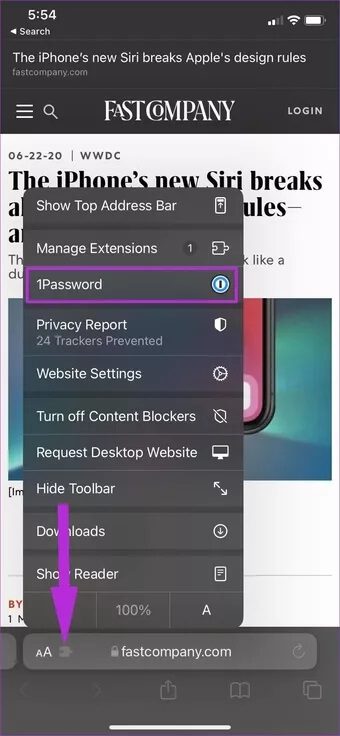
Ödeme bilgisi eklemeniz gerektiğinde Safari'de daha fazla menüye tıklayıp menüden 1Password'e ulaşabilirsiniz. Referans için ekran görüntülerini kontrol edin.
IPHONE'DAN KREDİ KARTLARINI SİL
Safari gibi, Microsoft Edge veya Google Chrome'dan kredi kartı kaydetme işlevini de devre dışı bırakabilirsiniz. Ayrıca iPhone'da kayıtlı, etkin olmayan ve artık kullanılmayan kredi kartlarını da kaldırmalısınız. Hangi üçüncü taraf şifre yöneticisini seçerdiniz? Seçiminizi aşağıdaki yorumlarda paylaşın.
İPhone'da kayıtlı kredi kartları nasıl kaldırılır